Guides de migration Ivanti
Comment trouver l'ID Client dans Ivanti ?
Pour établir la connexion entre notre service et Cherwell nécessaire à la migration des données, vous devez fournir les identifiants requis. Ces identifiants incluent l'ID Client. Si vous ne savez pas où le trouver, suivez cette instruction :
1. Ouvrez la fenêtre principale de l'administrateur CSM et sélectionnez Sécurité dans la liste des options à gauche.
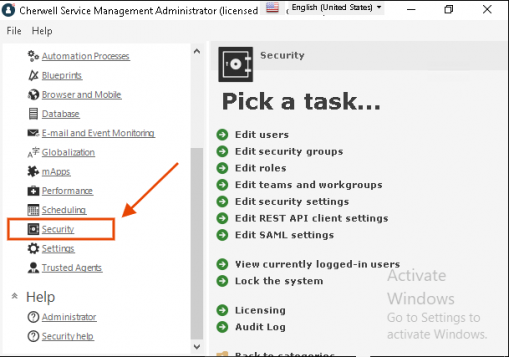
2. Dans le menu Sécurité, cliquez sur Modifier les paramètres du client REST API.
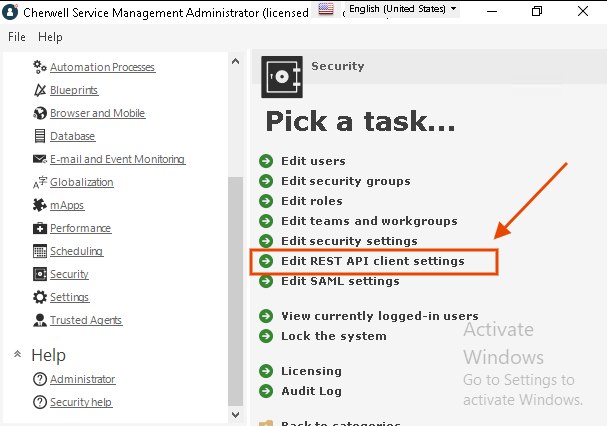
3. Cliquez sur l'icône Plus.
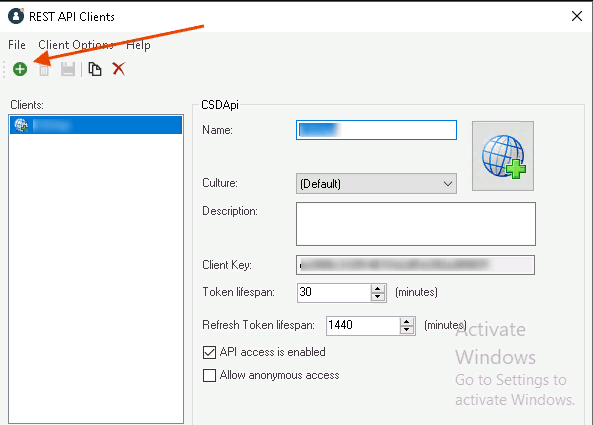
4. Dans une nouvelle fenêtre, fournissez les paramètres suivants pour l'ID Client :
- Nom – Tapez le nom de votre ID Client ;
- Culture – Sélectionnez une culture linguistique spécifique dans la liste déroulante ;
- Durée de vie du jeton – Définissez la durée pendant laquelle le jeton d'accès sera actif ;
- Durée de vie du jeton de rafraîchissement – Définissez la durée pendant laquelle le jeton de rafraîchissement sera actif ;
- Accès API activé – Cochez la case si vous souhaitez activer l'ID Client. Si vous souhaitez désactiver l'ID Client, décochez la case ;
- Autoriser l'accès anonyme – Cochez la case si vous souhaitez permettre aux utilisateurs anonymes d'accéder à l'ID Client.
5. Copiez l'ID Client pour l'utiliser.
Comment filtrer des données dans Ivanti ?
Pour filtrer des données dans Ivanti, vous pouvez configurer des listes dans les fenêtres pour afficher des informations spécifiques en fonction des critères que vous définissez ailleurs sur la fenêtre. Par exemple, vous pouvez filtrer une liste pour afficher uniquement les Éléments de Configuration (CIs) associés à un utilisateur sélectionné. Voici comment créer une règle de filtre :
- Accédez à l'objet métier souhaité dans le composant Object Designer, tel que Gestion des Incidents > Incident.
- Sélectionnez l'attribut auquel vous souhaitez ajouter le filtre, comme l'Élément de Configuration.
- Dans la grille de Propriétés, cliquez sur l'icône Sélecteurs de Filtre à côté de la propriété Sélecteurs de Filtre.
- Dans la boîte de dialogue Sélecteurs de Filtre d'Attributs, cliquez sur "Nouvelle Règle de Filtre".
- Spécifiez un titre pour le filtre et choisissez "Sélectionner une requête de filtre".
- Créez une nouvelle requête de filtre ou sélectionnez-en une existante. Définissez les critères pour limiter les résultats retournés.
- Par exemple, pour afficher les CIs associés à l'Utilisateur Élevé pour un incident, définissez un critère de "Éléments de Configuration Utilisateur.Utilisateur Est Égal À (Utilisateur Élevé)" en utilisant une valeur d'exécution.
- Enregistrez les modifications et fermez les boîtes de dialogue.
- Assurez-vous que le filtre s'applique au type de client souhaité, puis enregistrez la règle de filtre. Vous pouvez modifier les règles de filtre existantes si nécessaire.
Il est recommandé de définir des filtres sur des attributs spécifiques à l'objet métier concerné. Si vous filtrez sur un objet métier hérité, ajoutez des conditions pour appliquer le filtre uniquement à certains types d'objets métier, afin d'éviter les conflits avec les attributs hérités.